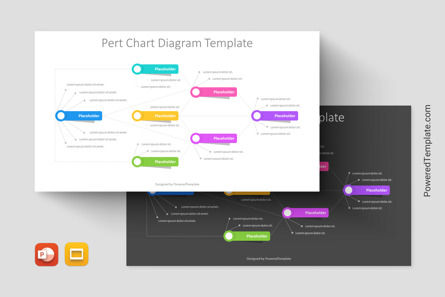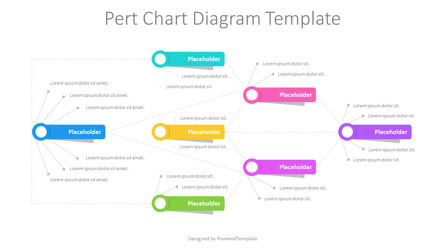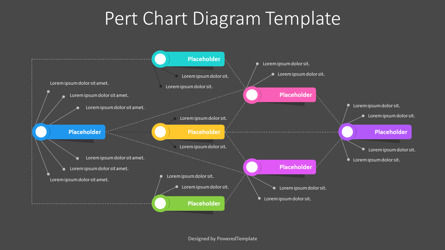高级 PowerPoint 模板和 Google 幻灯片主题
介绍 Pert Chart Diagram Diagram Template for presentations,这是一种与 PowerPoint 和 Google Slides 无缝集成的多功能工具。 这个时尚且具有视觉吸引力的模板拥有迷人的平面设计风格,精心制作以增强您的演示文稿并吸引您的观众。现在,让我们深入了解什么是 Pert 图以及此模板如何帮助您有效地传达您的想法。
Pert 图表,也称为项目评估和审查技术图表,是一种项目管理工具,用于直观地表示项目中任务的流程和相互依赖性。 它全面概述了项目的时间表、里程碑和关键路径,使项目经理和团队能够有效地规划和执行项目。
在此模板中,Pert Chart 图经过精心设计,可简化复杂的项目时间表。 它具有七个引人注目的里程碑,创造性地呈现为带有微妙阴影的贴纸,为您的视觉表现增添深度和维度。 每个里程碑都配备了标题占位符和多个描述占位符,通过优雅的细线无缝连接到相应的里程碑。 这种设计确保清晰易懂,使您能够毫不费力地传达项目的进度和关键里程碑。
Pert Chart Diagram Template 提供了跨不同行业和部门的无数应用程序。 项目经理、团队负责人以及参与项目规划、执行和报告的专业人员都可以使用它。 无论您是向利益相关者展示项目更新、与您的团队共享项目时间表,还是进行项目管理培训课程,此模板都将简化您的沟通并增强您的整体演示。
通过使用此模板,您可以有效地展示关键路径、识别依赖关系并突出显示项目中的关键里程碑。 直观的设计允许无缝定制,使您能够根据您的特定项目要求定制模板。 无论您是从事小规模计划还是管理复杂项目,Pert Chart 图模板都将帮助您可视化项目的时间表并提供有影响力的演示文稿。
那么,当您可以使用这个出色的模板吸引观众时,为什么还要满足于平淡无奇的项目视觉效果呢? 使用 Pert Chart Diagram 模板提升您的演示文稿、简化项目管理并激发协作。 体验引人入胜的视觉效果的力量,并将您的项目演示提升到新的高度。
立即获取此高级模板,开启充满创造力、效率和专业精神的世界。 凭借其机智、创意和信息丰富的设计,您将给观众留下持久的印象,并自信地应对项目管理的复杂性。